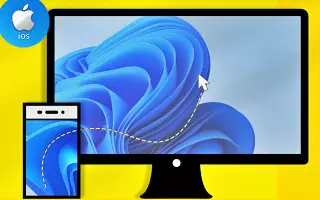Jeśli spędzasz większość czasu patrząc na ekran komputera lub jeśli polegasz na komputerze w większości swojej pracy, wiesz, jak ważny jest drugi monitor. Nie ma wątpliwości, że dwa monitory mogą znacząco zwiększyć produktywność, ale nie każdy może sobie pozwolić na dodatkowy wyświetlacz.
Konfiguracje z wieloma monitorami mogą usprawnić przepływ pracy. Ułatwia to obsługę wielu zadań, co zwiększa produktywność. Jednak konfiguracja wielu ekranów może być kosztowna.
A co z używaniem urządzenia z systemem iOS jako drugiego monitora? Możesz używać urządzenia z systemem iOS jako dodatkowego monitora na komputerze PC i Mac, ale do tego potrzebne jest oprogramowanie innych firm i aplikacje na iOS. Dowiedz się, jak ten artykuł może pomóc w używaniu urządzenia z systemem iOS jako podwójnego monitora do komputera PC lub MAC.
Jak używać urządzenia z systemem iOS i komputera jako dwóch monitorów
Metoda 1: Użyj wyświetlacza Duet
Będziemy używać aplikacji o nazwie Duet Display, aby używać naszego urządzenia z systemem iOS jako drugiego monitora. Ta aplikacja jest dostępna w App Store i zamienia iPada lub iPhone’a w nowoczesny dodatkowy wyświetlacz dla komputerów Mac i PC.
Krok 1 – Najpierw aplikacja Duet Display (na iOS /) dla Windows lub MAC .
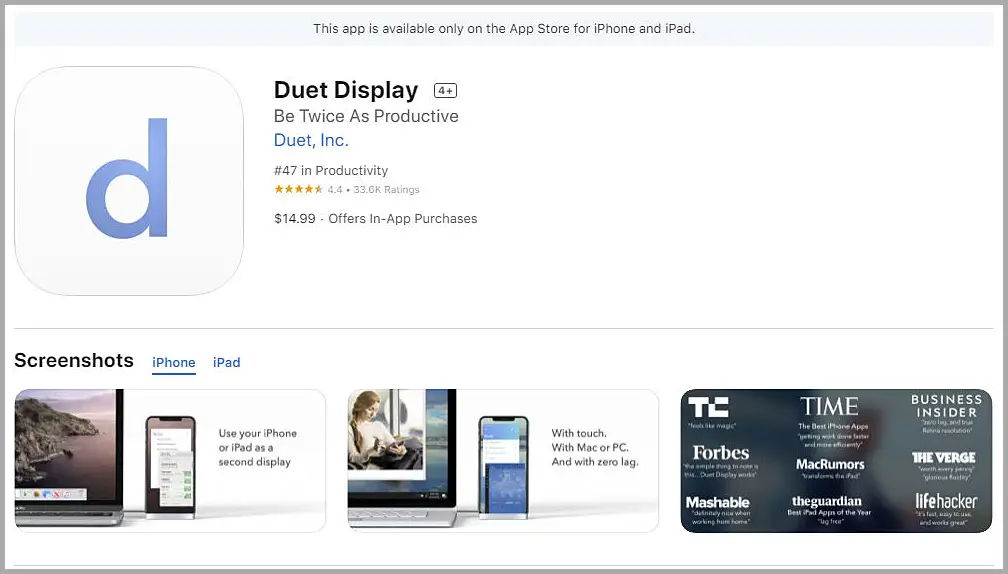
Krok 2 – Teraz musisz podłączyć urządzenie iOS do komputera, kabel USB do transmisji danych będzie wygodniejszy. Alternatywnie można to zrobić, łącząc oba urządzenia za pośrednictwem tej samej sieci WiFi.
Krok 3 – Teraz musisz uruchomić aplikację zarówno na iPhonie, jak i na komputerze i połączyć ze sobą aplikacje.
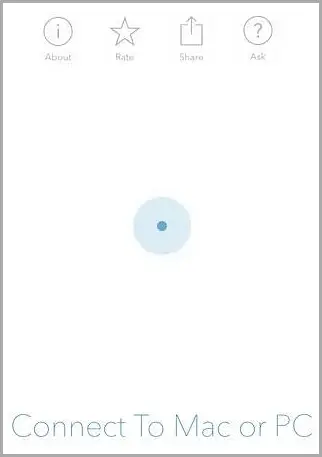
Krok 4 – Teraz musisz skonfigurować wyświetlacz na swoim komputerze. Aby to zrobić, kliknij prawym przyciskiem myszy na pulpicie i wybierz Ustawienia wyświetlania stamtąd.
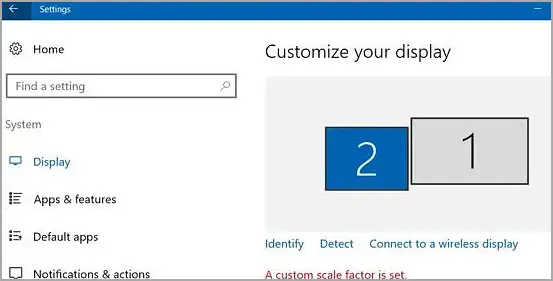
Krok 5 – Wewnątrz zobaczysz pierwszy i drugi ekran, a drugi ekran to ekran iOS. Wybierz pozycję, którą chcesz umieścić, aby wyświetlić ekran po tej stronie.
Krok 6 – Teraz kliknij ikonę Duet Display na pasku zadań i określ ustawienia, które chcesz skonfigurować dla swojego iPhone’a i komputera.
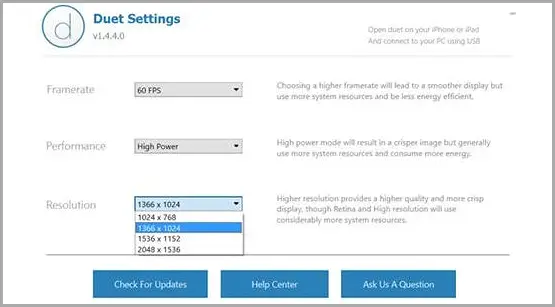
Dzięki temu urządzenie z systemem iOS może działać jako drugi monitor komputera z systemem Windows lub MAC.
Metoda 2: Użyj blatu
SplashTop to narzędzie zdalnego dostępu, które umożliwia korzystanie z pulpitu Windows na iPhonie lub Androidzie. Jednak aby korzystać z systemu Windows na iPadzie, potrzebujesz zdalnej subskrypcji Splashtop. Aby korzystać ze SplashTop, musisz mieć zainstalowany iTunes na swoim komputerze, ponieważ SplashDisplay wymaga połączenia z iTunes.
Krok 1 – Zacznij od aplikacji SplashTop (Na iPhone’a lub iPada /na PC ).
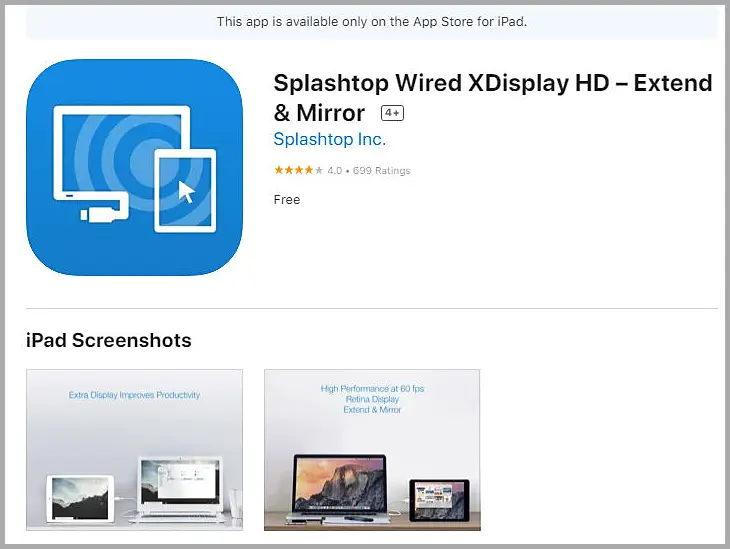
Krok 2 – Po zakończeniu instalacji podłącz iPada do komputera za pomocą kabla ładującego.
Krok 3 – Teraz uruchom aplikację Splashtop na swoim iPhonie/iPadzie i Splash XDisplay Agent na pulpicie. Po zakończeniu możesz zobaczyć ekran pulpitu na swoim iPadzie/iPhonie.
Oto jak używać iPada / iPhone’a jako dodatkowego monitora dla systemu Windows za pomocą SplashTop.
koniec.